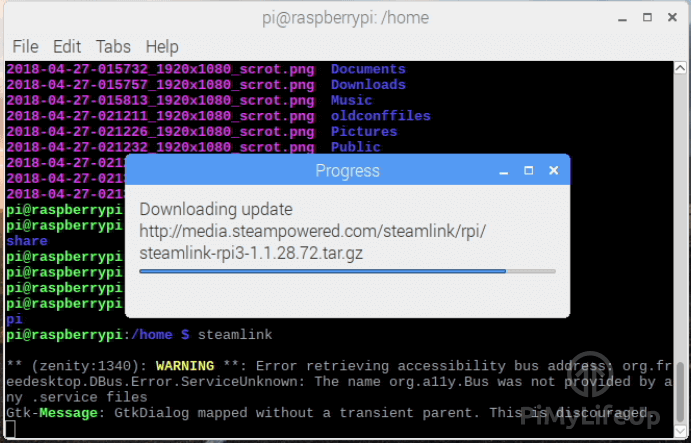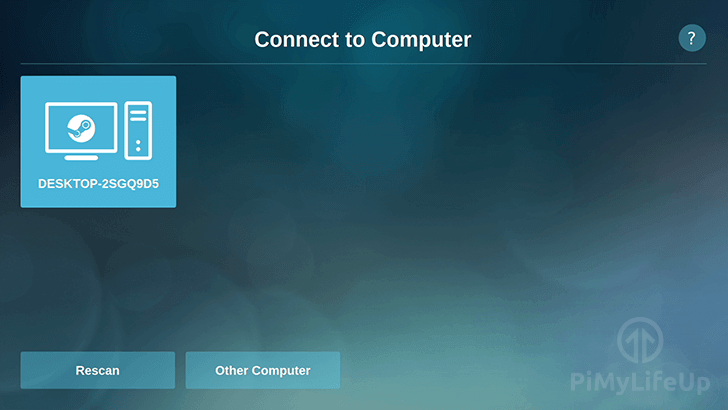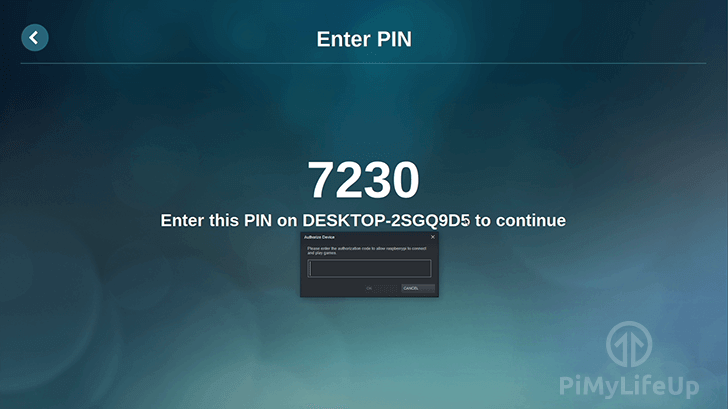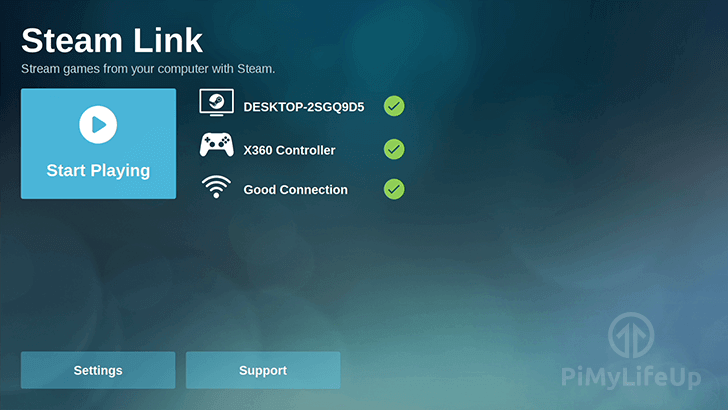在本篇Raspberry Pi Steam Link教程中,我们将向大家展示如何在Raspbian操作系统上设置Steam Link游戏流媒体软件。
Steam Link是一个软件,可以让你的树莓派轻松地将游戏从电脑流到另一个屏幕上,比如你的电视,而不需要你把昂贵的、笨重的游戏电脑连接到电视上。最重要的是,与Nvidia游戏流媒体软件不同,这种方法可以与AMD GPU一起使用。如果你对Nvidia的方法感兴趣,那么你可以看看我们的Nvidia游戏流教程。
Steam Link的替代品是一款名为Parsec的软件包。它能够通过互联网与朋友进行远程游戏,或者将游戏串流到你家里的另一台电视上。如果你想和朋友一起玩单机游戏,但又不在同一个房子里,这是很好的选择。
在您开始之前,我建议您为您要连接的计算机和树莓派利用以太网网线连接。您可能会遇到相当大的滞后问题,因为Wi-Fi通常没有足够的带宽。
设备清单
下面是用到的所有设备清单,点击链接可直达特别优惠购买。
建议
可选
安装Raspberry Pi Steam Link软件
1. 在我们着手将Steam Link软件安装到树莓Pi之前,我们必须首先确保我们有最新的软件包列表,并且所有的东西都是最新的。
要更新软件包列表和你的Raspberry Pi,你可以在Raspberry Pi的终端上运行以下两个命令。
sudo apt-get update
sudo apt-get upgrade2. 现在我们已经更新了我们的Raspberry Pi,可以继续安装Steam Link软件了。这个过程很简单,因为Valve已经将Steam Link软件上传到了Raspbian软件包仓库中。
要将Steam Link软件安装到我们的Raspberry Pi上,我们只需在终端上运行以下命令即可。
sudo apt-get install steamlink3. 如果你的树莓派上运行的Raspbian版本不包括图形用户界面,如 “Raspbian Stretch Lite”,那么你将需要安装一个额外的包,以使Steam Link软件正常工作。如果你运行的是Raspbian的 “完整 “版本,比如 “Raspbian Stretch with Desktop”,那么你可以直接跳到本教程的第4步。
这个额外的软件包叫做Zenity。Steam Link软件使用它来处理它在Raspberry Pi上显示给用户的对话框。要将这个软件包安装到你的Raspberry Pi上,你只需在终端运行以下命令即可。
sudo apt-get install zenity4. 下一步应该在您的Raspberry Pi上通过物理访问或利用远程桌面工具(如VNC)来完成,因为您将需要访问各种GUI元素来继续设置过程。
现在也是一个很好的时间来插入你打算利用的控制器,四个我们的指南,我们将插入我们的有线Xbox 360控制器。接下来,让我们在Raspberry Pi上运行软件,开始设置Steam Link的过程。在Raspberry Pi的终端中运行以下命令来启动Steam Link软件。
steamlink接下来,设置Steam Link并让它连接到您的电脑的过程。
设置Raspberry Pi Steam Link软件
1. 在树莓派上第一次运行Steam Link软件时,你会看到以下消息,说是 “Downloading update”。
只要等待更新完成,软件就会自动启动。请注意,在Raspbian Lite上可能会提示您安装额外的软件包。按照终端中显示的提示进行操作,Steam Link软件将自动开始下载它们。
2. 更新过程完成后,你会看到一个页面,要求你选择你希望Raspberry Pi Steam Link连接的电脑。如果你的电脑没有出现,请确保你在Steam上启用了 “家庭流媒体”,并且在目标电脑上运行了Steam。启用 “家庭流媒体 “并打开Steam后,按 “重新扫描”。
3. 选择好电脑后,Steam Link软件会尝试进行连接。
如果连接成功,你会被要求在电脑上安装的Steam运行的提示中输入一个由Raspberry Pi上的Steam Link软件生成的PIN码。输入显示屏上显示的PIN码,继续连接到您的Steam库。
4. 当您的Raspberry Pi上的Steam Link软件与您的Raspberry Pi成功连接后,您将会看到以下画面。
如果您看到三个绿色的小圆点,那么您就可以开始将您的Steam库流式传输到您的Raspberry Pi上了。点击 “Start Playing”按钮,开始游戏。
如果你在这个屏幕上看到 “弱连接”这样的信息,请确保你使用的是以太网连接,而不是无线连接,因为Raspberry Pi的Wi-Fi并没有快到足以让Steam Link很好地运行。
我希望这个教程已经向您展示了如何在您的Raspberry Pi上轻松地启动和运行Steam Link软件,以及如何轻松地将您的Steam库连接到其他设备。如果你对这篇树莓皮Steam链接教程有任何反馈,那么欢迎在下方评论。
欢迎转载,请留下出处链接:Labno3 » 和朋友一起远程玩单机游戏,详解树莓派Steam Link游戏流媒体软件安装和配置

 Labno3
Labno3